Come sincronizzare i contatti di Gmail su un iPhone
Cosa sapere
- Account Gmail esistente: vai su iPhone Impostazioni > posta > Conti. Tocca il tuo account Gmail. Rubinetto Contatti a Sopra.
- Nuovo account: vai a Impostazioni > posta > Conti > Aggiungi account > Google. Inserisci indirizzo e password. Rubinetto Contatti a Sopra.
Questo articolo spiega come sincronizzare i tuoi contatti Gmail con un account Gmail esistente su iPhone. Include anche informazioni su come sincronizzare i tuoi contatti Gmail quando configuri inizialmente un nuovo account Gmail su un iPhone. Queste istruzioni si applicano agli iPhone con iOS 14 o iOS 13.
Sincronizzare i contatti con un account Gmail esistente su iPhone
Sebbene tu possa scegliere di sincronizzare i tuoi contatti Gmail quando aggiungi inizialmente l'account Gmail al tuo iPhone, puoi aggiungerli in seguito a un account Gmail esistente.
Ecco come ottenerli Gmail contatti nel tuo iPhone.
Sul tuo iPhone, apri il Impostazioni app.
-
Rubinetto posta e seleziona Conti.
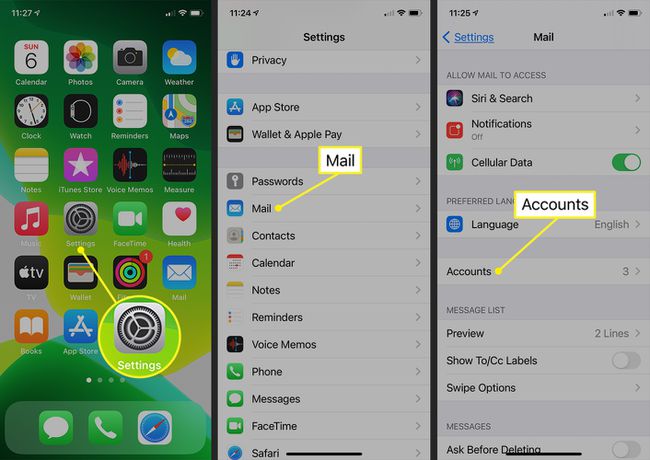
Tocca il tuo esistente Gmail account.
-
Tocca il cursore accanto a Contatti per spostarlo in Sopra posizione.
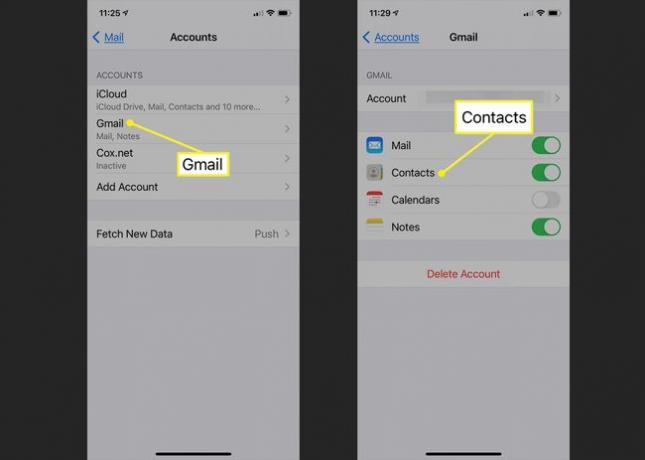
I tuoi contatti Gmail iniziano immediatamente a sincronizzarsi con l'iPhone.
Sincronizzare i contatti quando si aggiunge un nuovo account Gmail
Se non hai aggiunto il tuo account Gmail all'iPhone, puoi farlo e sincronizzare i contatti allo stesso tempo.
Per aggiungere Gmail come nuovo account sul tuo iPhone, seleziona Impostazioni > posta > Conti > Aggiungi account.
Scegliere Google dalle opzioni nella schermata successiva.
-
Inserisci il tuo indirizzo Gmail quando richiesto e seleziona Prossimo. Inserisci la tua password e tocca Prossimo.
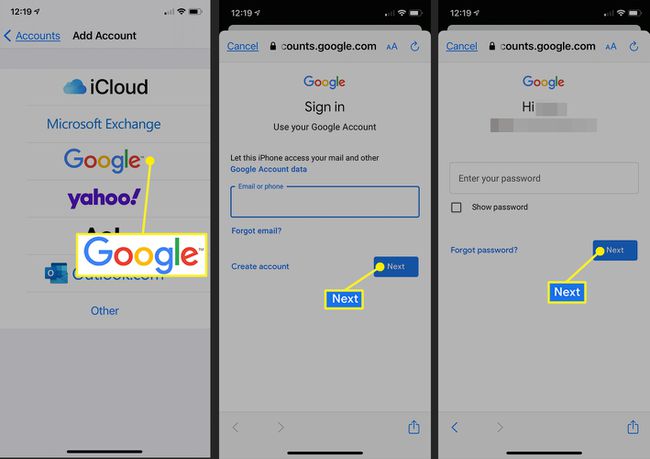
-
Tocca l'interruttore accanto a Contatti finché non è nel Sopra/posizione verde, quindi toccare Salva.
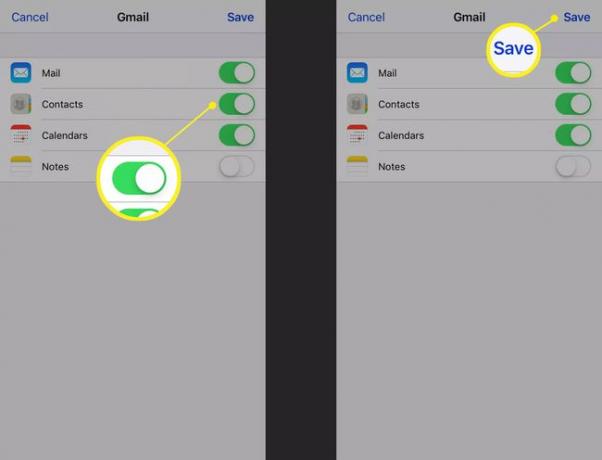
-
Tutti i tuoi contatti Gmail si sincronizzano con il tuo iPhone.
Puoi anche sincronizzare i tuoi calendari e note sulla stessa schermata di Gmail.
